När du hanterar ett nätverk av datorer är det ibland nödvändigt att se händelsevisarens loggar för fjärrdatorer för att felsöka problem eller övervaka systemets prestanda.
Event Viewer är ett viktigt verktyg i Windows eftersom det tillhandahåller en centraliserad plats för att visa och hantera systemloggar och händelser. Event Viewer på en lokal dator kan nås genom att skriva "Event Viewer" i sökningen eller genom att starta kommandot "eventvwr.msc" i Springa dialog ruta.
Oavsett om du är systemadministratör eller avancerad användare kommer den här guiden att ge dig steg-för-steg-instruktioner för att komma åt Loggboken på en fjärrdator.
* Relaterad artikel:Hur man visar och hanterar tjänster på fjärrdatorer.
Så här får du åtkomst till loggar från händelsevisaren på distans.
Det finns två metoder genom vilka du kan komma åt Event Viewer-loggarna på en annan dator.
- Anslut direkt till händelsevisaren på fjärrdatorn.
- Visa fjärrdatorns händelsevisare via Remote Desktop.
Metod 1. Hur man ansluter till Event Viewer på en annan dator.
Den första metoden för att se händelseloggarna på en fjärrdator är att använda alternativet "Anslut till en annan dator" från "Åtgärd"-menyn i "Event viewer"-verktyget ("eventvwr.msc").
Men för att den här metoden ska fungera måste du först ändra vissa inställningar på fjärrdatorn, annars kommer du att möta ett "åtkomst nekad"-fel.
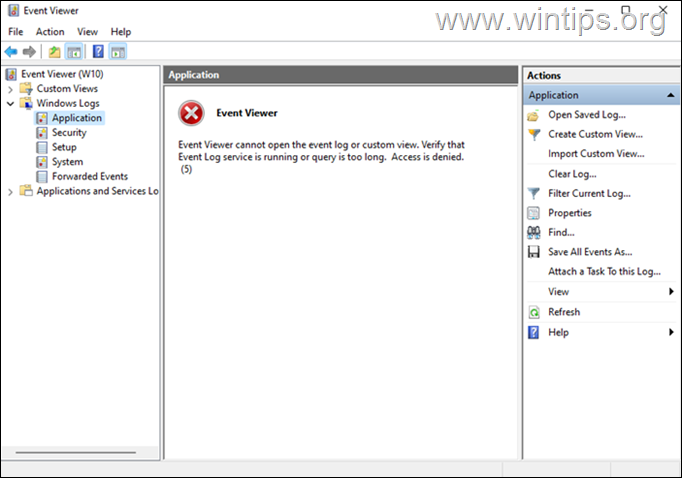
Steg 1. Tillåt funktionen "Remote Event Log Management" i Windows-brandväggen på fjärrdatorn.
På fjärrdatorn som du vill visa händelseloggen på, fortsätt och tillåt följande funktioner i Windows-brandväggen:
1. Fjärrhantering av händelseloggar
2. Windows Management Instrumentation (WMI)
3. Fil- och skrivardelning
För att tillåta ovan nämnda funktioner i brandväggen:
1. Typ Brandvägg i sökrutan och klicka sedan för att öppna Windows Defender brandvägg i Kontrollpanelen.
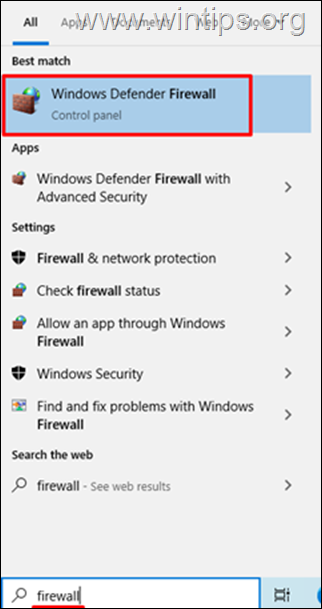
2. Klicka på i Windows Defender-brandväggsfönstret Tillåt och app eller funktion via Windows Defender-brandväggen.
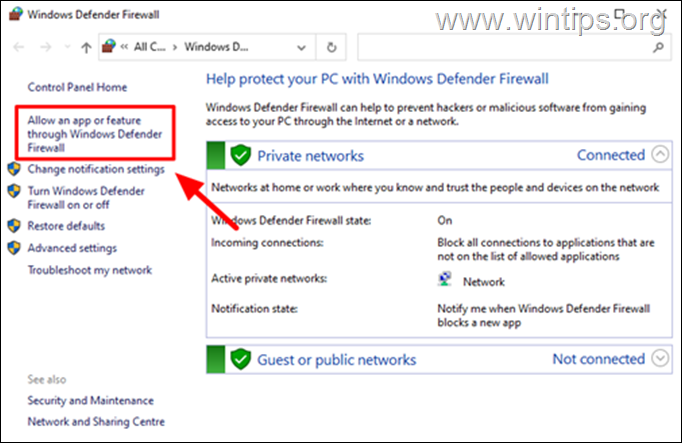
3. Tryck på Ändra inställningar knappen för att möjliggöra redigering av Tillåtna appar och funktioner sektion.
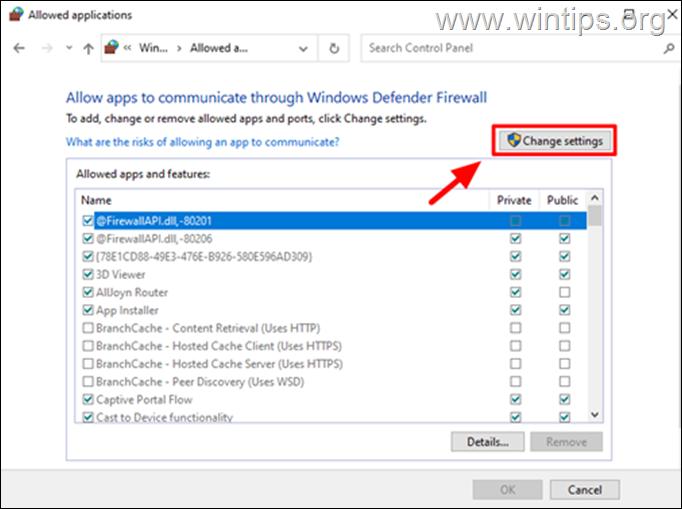
4. Scrolla ner och hitta Fjärrhantering av händelseloggar funktion. Aktivera sedan funktionen genom att klicka i kryssrutorna "Privat" & "Offentlig" och klicka sedan OK.
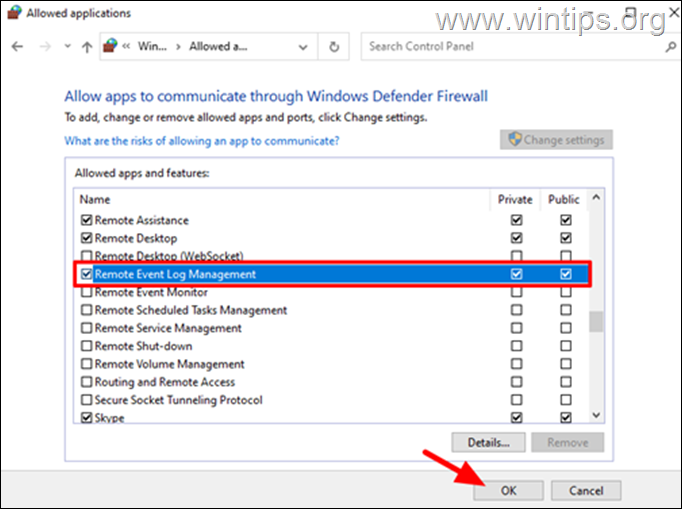
5.Upprepa samma steg och Gör det möjligt även "Fil- och skrivardelning" och den "Windows Management Instrumentation (WMI)" Funktioner.
Steg 2. Gör en användare till medlem i gruppen "Event Log Readers". (Valfritt) *
* Valfritt steg: För att kunna fjärråtkomst till händelsevisningsloggarna på en PC måste du ansluta till den med en användare med administrativa rättigheter på den. Så om du inte är administratör på fjärrdatorn, eller om du inte känner till användaruppgifterna för en användare som har administrativa behörigheter på den, fortsätt så här: **
** Anmärkningar:
1. Det här steget gäller endast Windows 10/11 Pro Editions.
2. Om du känner till användarnamnet och lösenordet för en administratörsanvändare på fjärrdatorn, hoppa till nästa steg.
1. Tryck Windows + R knappen för att öppna Springa kommandorutan.
2. Skriv "lusrmgr.msc" Klicka sedan OK eller slå Stiga på att öppna Lokala användare och grupper hanteringskonsol.
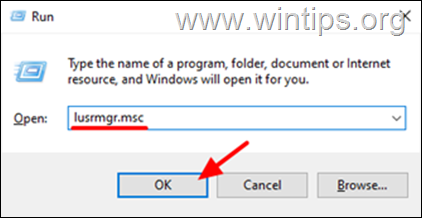
3a. Klicka på Användare till vänster i hanteringskonsolen "Lokala användare och grupper".
3b.Högerklicka användaren du vill använda för fjärråtkomst i Event Viewer och välj Egenskaper.
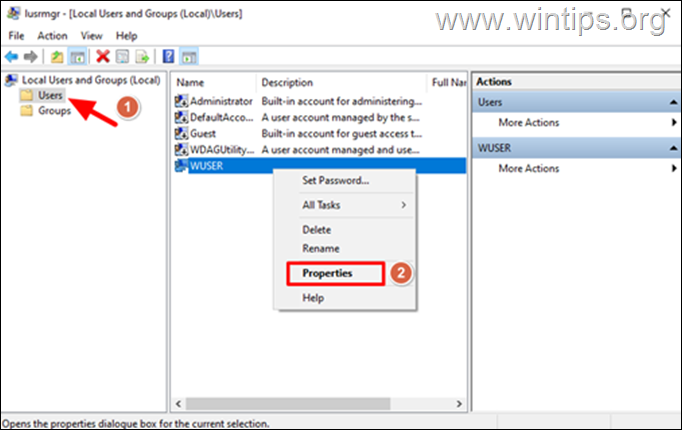
4. Välj Medlem i fliken och tryck sedan på Lägg till…
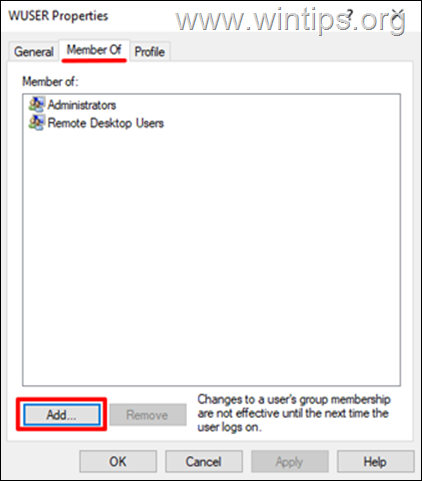
5a. Skriv "Händelseloggläsare" i objektnamnsfältet och klicka sedan Kontrollera namn.
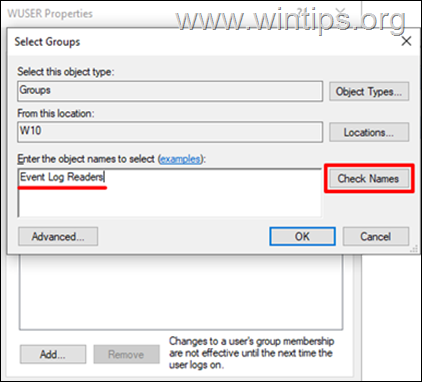
5b. Klicka på när frågan är klar OK för att spara inställningarna.
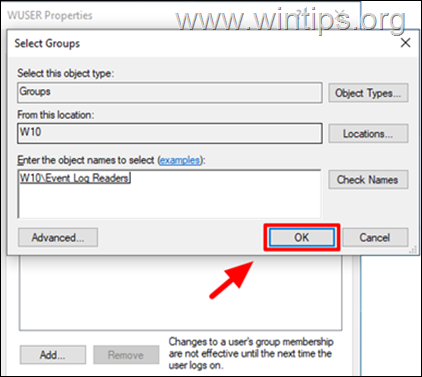
5d. Klick OK igen och stäng sedan hanteringskonsolen för lokala användare och grupper.
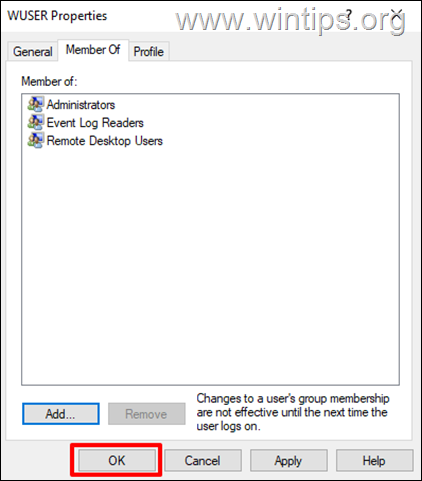
6. Gå nu till datorn där du vill se Event Viewer-loggen på den aktuella datorn och följ instruktionerna i nästa steg.
Steg 3. Anslut till Event Viewer på en annan dator.
På den dator från vilken du vill se händelseloggarna på fjärrdatorn.
1a. Tryck Windows + R nycklar för att öppna Springa dialog ruta.
Ib. Skriv "eventvwr" och tryck Stiga på eller klicka OK för att öppna Local Event Viewer.
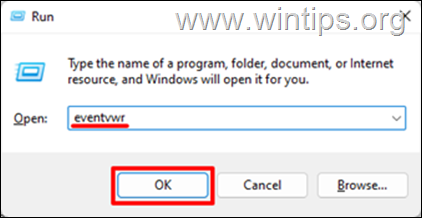
2. I den Loggboken, gå till Handling menyn och välj Anslut till en annan dator.
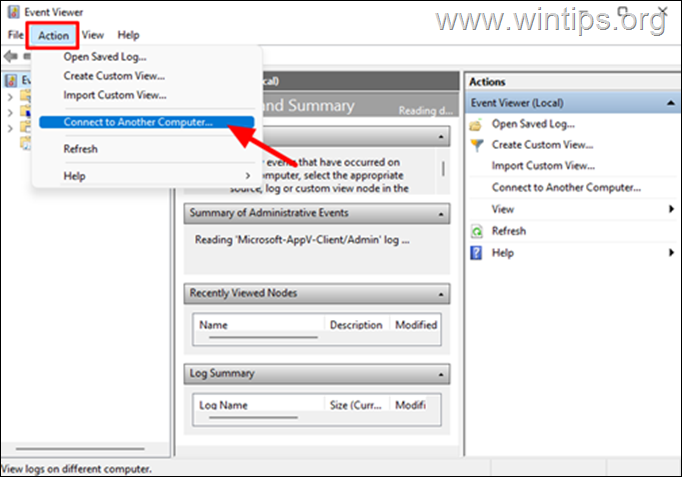
3a. Gå in i namn eller IP-adress av fjärrdatorn i En annan dator fält.
3b. Kolla Anslut som en annan användare rutan och klicka Ställ in användare.
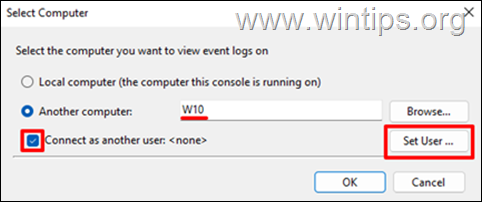
3c. Ange inloggningsuppgifterna för ett konto som har administrativa rättigheter på fjärrdatorn och klicka OK. *
* Notera: Skriv användarnamnet i något av följande format:
- Datornamn\Användarnamn
- IP-adress\Användarnamn
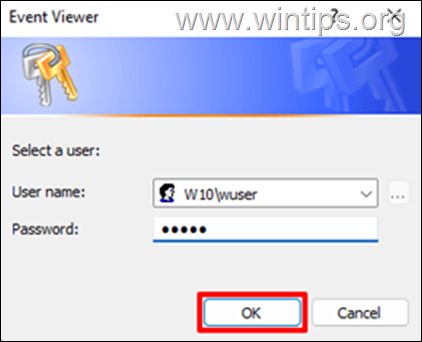
3d. Slutligen, tryck OK för att spara ändringarna och ansluta till fjärrdatorn.
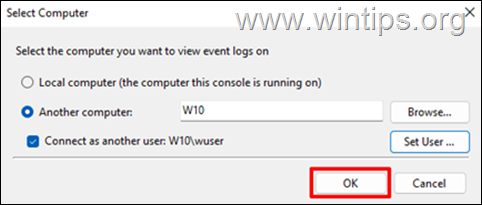
4. När du är ansluten kan du bläddra i händelseloggen på fjärrdatorn precis som på din lokala dator.
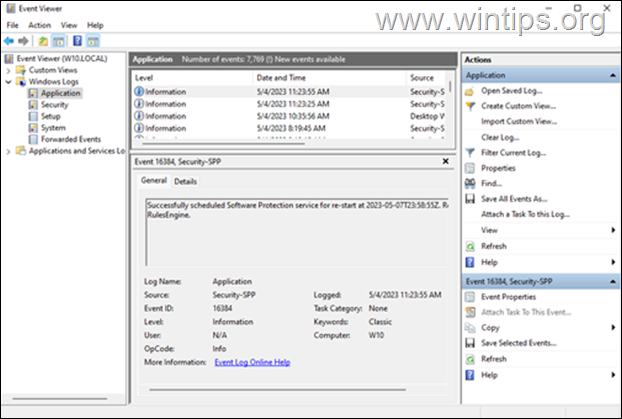
Metod 2. Hur man får åtkomst till fjärrdatorns händelseloggar via fjärrskrivbord.
En annan metod för att visa händelseloggen för en fjärrdator är att använda verktyget Remote Desktop Connection. Att göra det:
Steg 1. Aktivera fjärrskrivbordsåtkomst på fjärrdatorn.
Se först till att Remote Desktop är aktiverat på fjärrdatorn. Att göra detta:
1. Högerklicka på Denna PC ikonen på fjärrdatorn och välj Egenskaper.
2. Scrolla ner och öppna Avancerade systeminställningar.
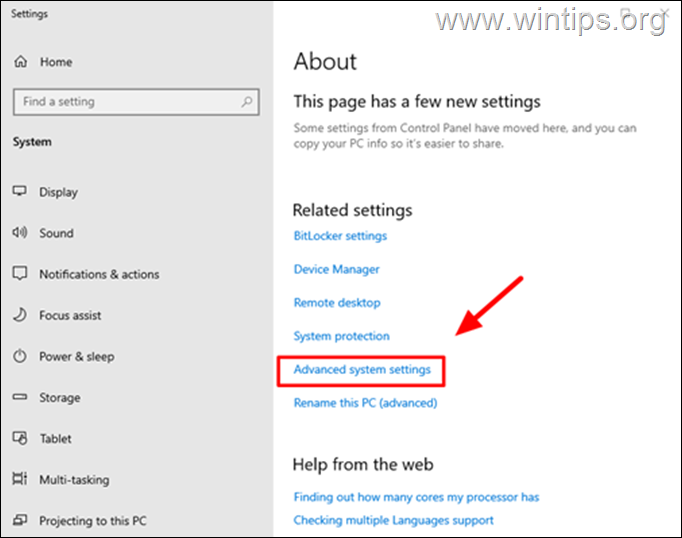
2. Välj Avlägsen fliken och se till att Tillåt fjärranslutningar till den här datorn är vald.
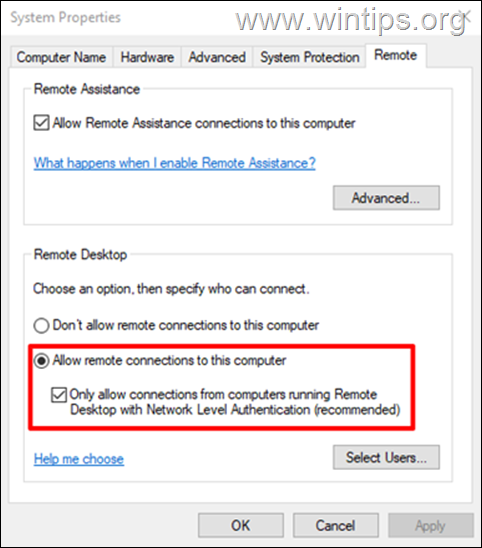
Steg 2. Så här visar du händelsevisaren på en fjärrdator med fjärrskrivbord.
På din lokala dator:
1a. Tryck Windows + R nycklar för att öppna Springa dialog ruta.
Ib. Skriv "mstc" och tryck Stiga på eller klicka OK.
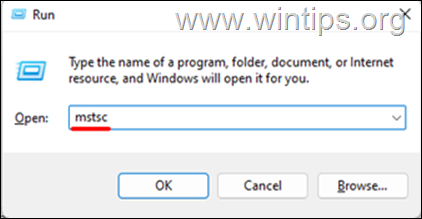
2. Skriv namn eller den IP-adress på fjärrdatorn som du vill se händelsevisaren och klicka på Ansluta.
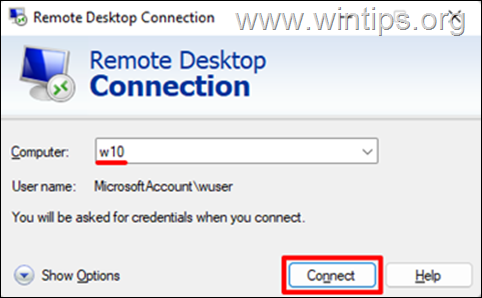
3. När du uppmanas, Stiga på autentiseringsuppgifterna för ett konto som har administrativa rättigheter på fjärrdatorn. Klicka sedan OK.
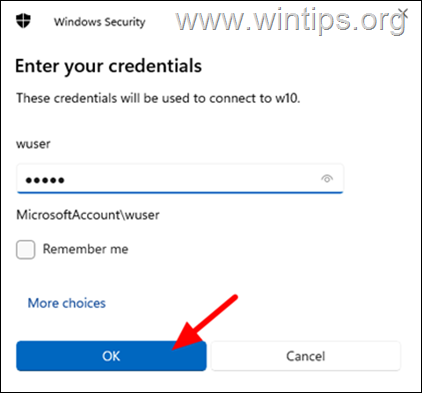
4. När du har upprättat en fjärrskrivbordssession med fjärrdatorn, skriv "Event Viewer" i fjärrdatorns sökruta för att öppna Event Viewer som du skulle göra om du satt framför den.
Det är allt! Vilken metod fungerade för dig?
Låt mig veta om den här guiden har hjälpt dig genom att lämna din kommentar om din upplevelse. Gilla och dela den här guiden för att hjälpa andra.